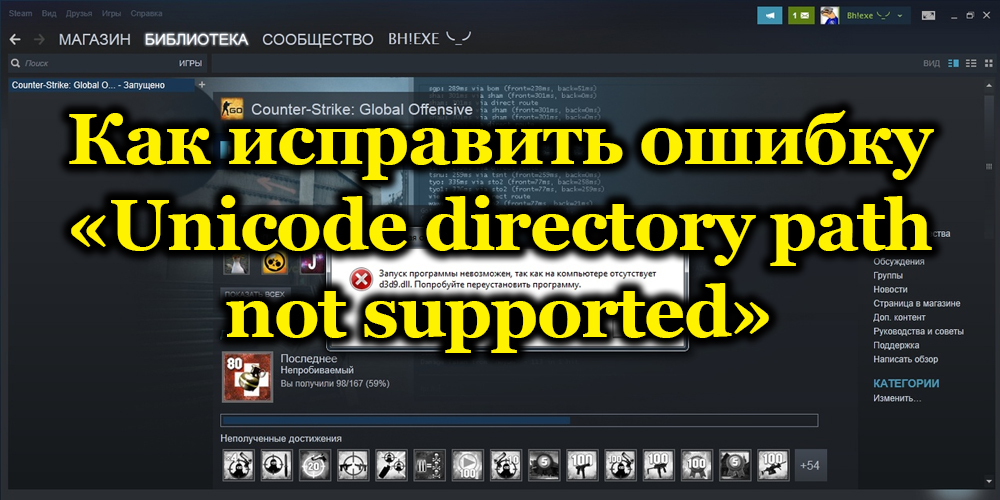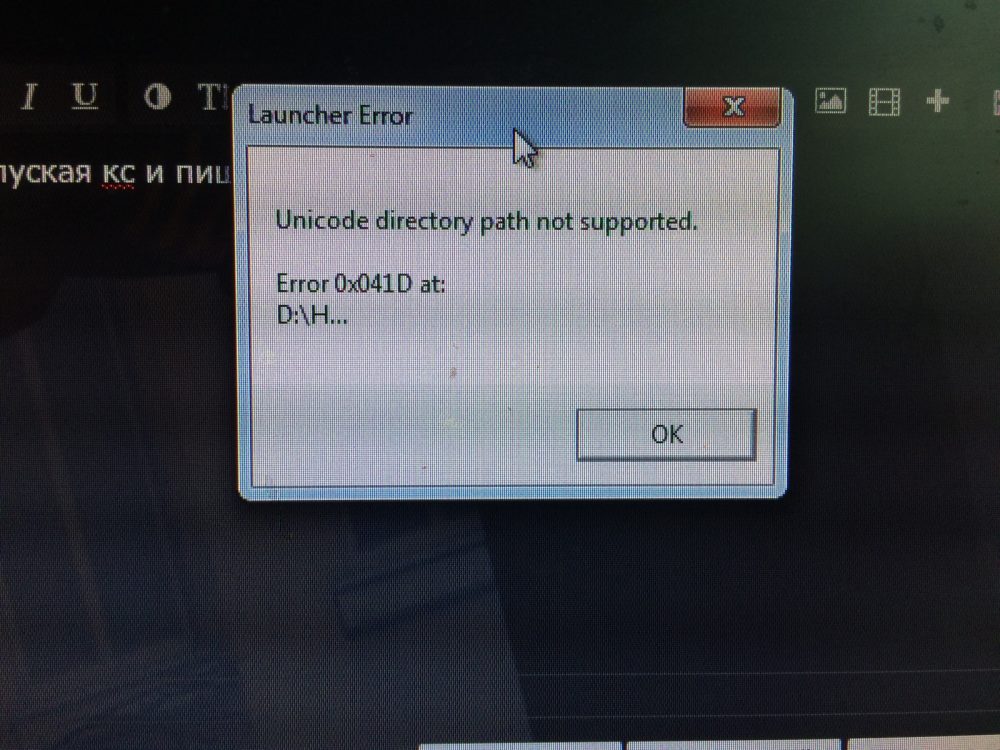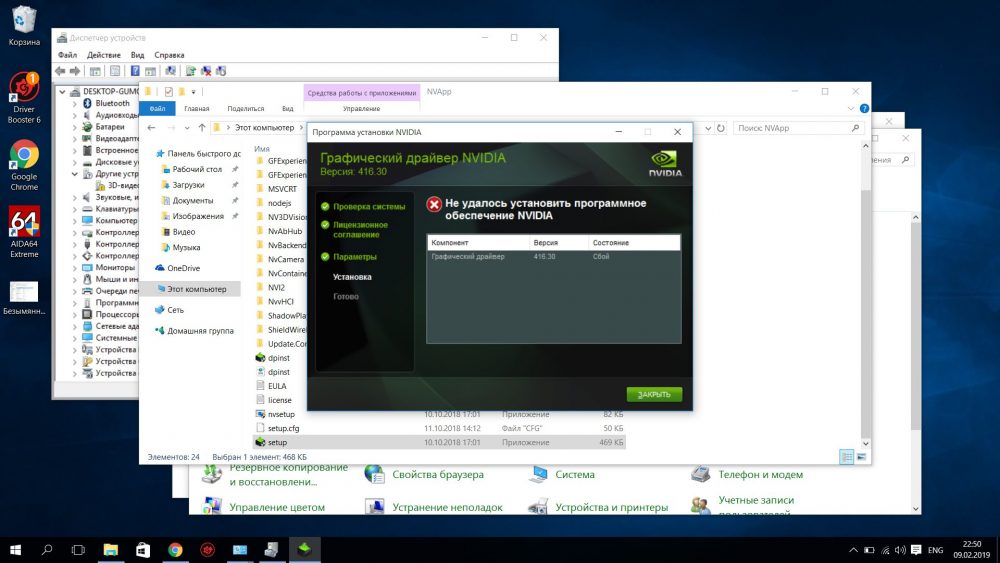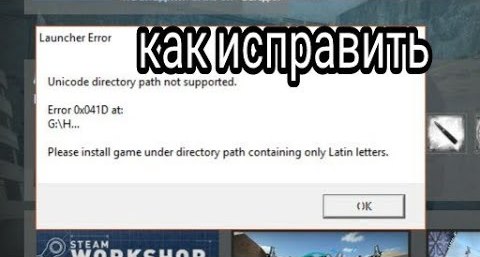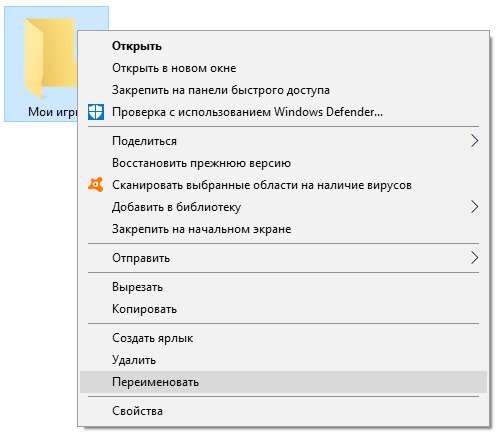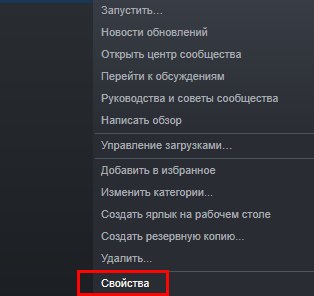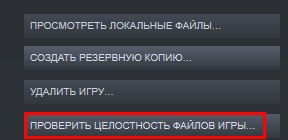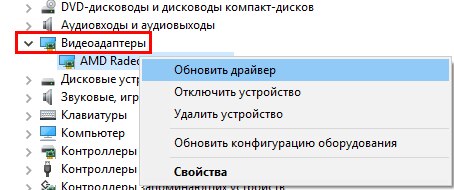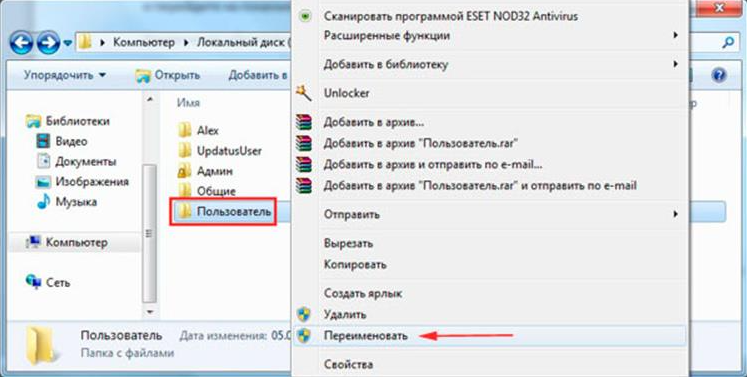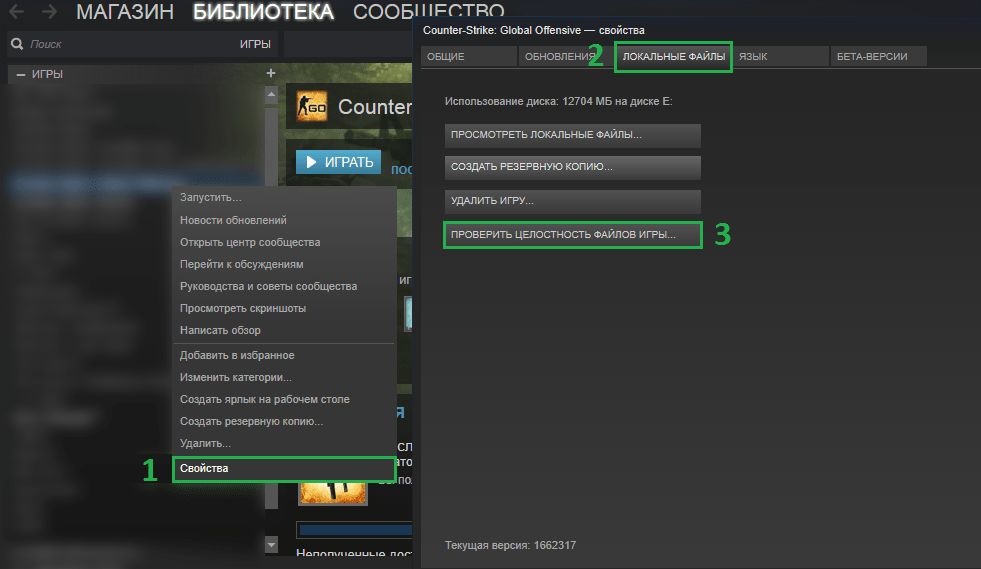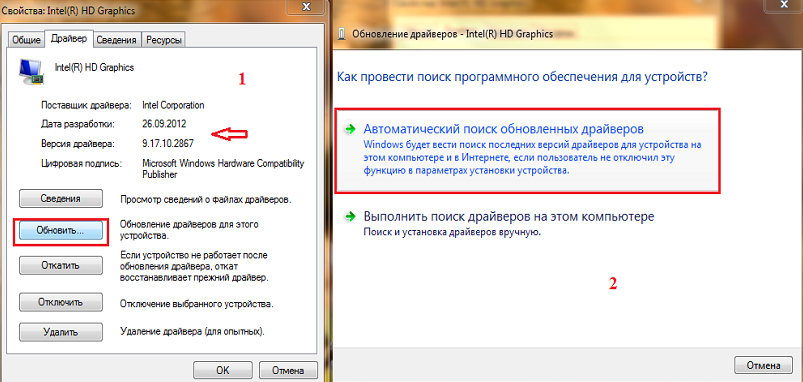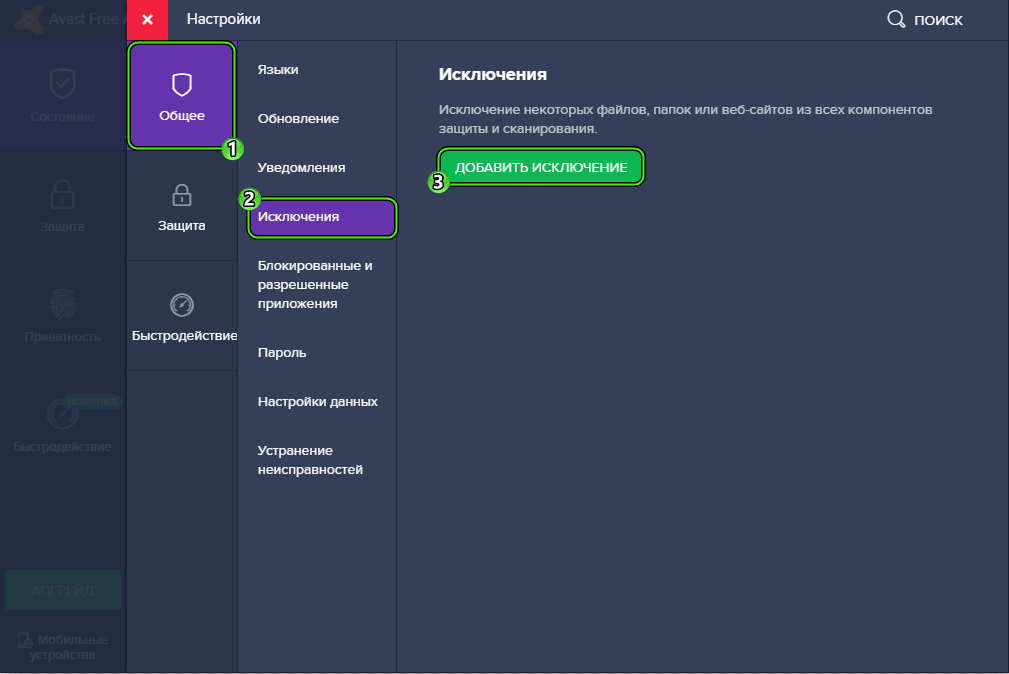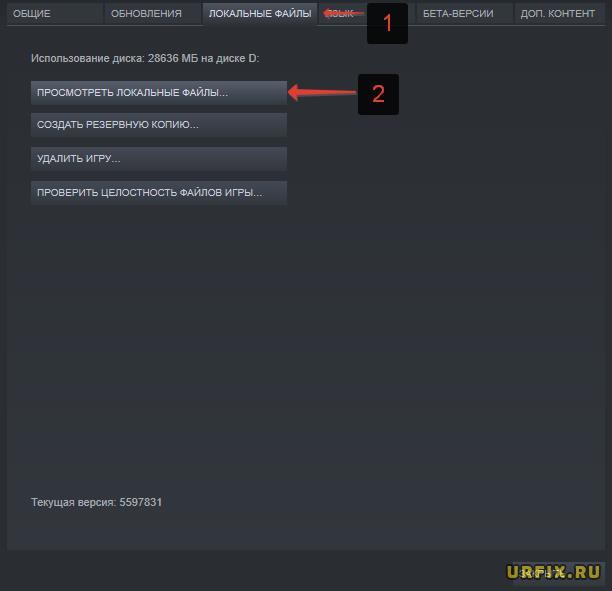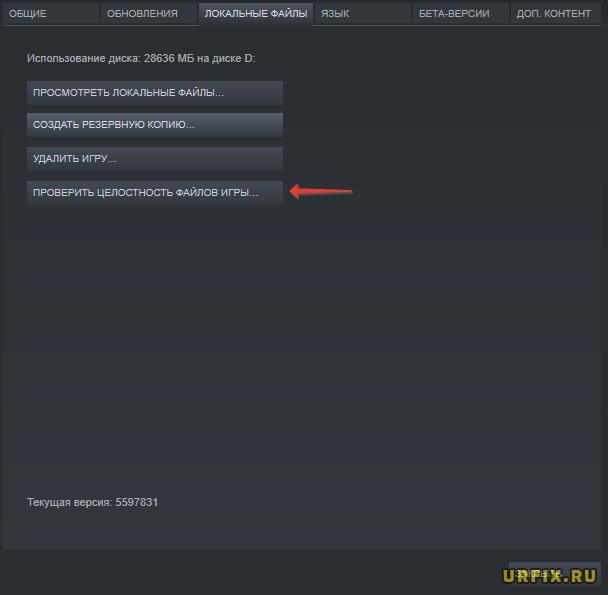С различными программными ошибками и сбоями встречались все пользователи Windows, и многим приходилось устранять возникшие проблемы самостоятельно. Эта участь не обошла стороной и геймеров, в частности любителей многопользовательских игр. С возрождением культового шутера Counter Strike у поклонников игры вместе с новыми впечатлениями от геймплея появились и проблемы в виде всевозможных вылетов, ошибок и лагов. Одной из неприятностей, с которой можно столкнуться, играя в Counter Strike: Global Offensive, является ошибка во время запуска, сопровождающаяся сообщением «Unicode directory path not supported». Почему она возникает и как её исправить, мы и рассмотрим.
Причина ошибки при открытии игры
Чаще всего ошибка с текстом «Unicode directory path not supported» возникает по одной простой причине, которую легко устранить. Появление сбоя при открытии игры, сообщающего о том, что путь к каталогу не поддерживается, связано с тем, что юзер инсталлировал CS:GO в папку или директорию, название которой написано кириллицей. То есть устранение ошибки заключается в переименовании каталога и перезапуске или переустановке игры. В ряде случаев, когда проблема кроется в других причинах, таким способом решить её не удастся, поэтому рассмотрим также иные варианты решения.
Устраняем ошибку «Unicode directory path not supported»
Выполняем следующие действия:
- Открываем проводник (Win+E) и находим папку, где лежит игра.
- Если место расположения неизвестно, можно воспользоваться встроенным поиском проводника, введя в строке «CS:GO» или полное название игры.
- Папка, в которой хранятся файлы КС:ГО, не должна иметь в названии символы кириллицы, например, игра находится по адресу D:ИгрыSteam. В таком случае её следует переименовать.
- Жмём на папке ПКМ и выбираем из контекстного меню опцию «Переименовать» (или выделяем каталог и жмём по его названию), вводим новое имя латинскими символами.
- Завершаем процессы клиента Steam и игры, перейдя к Диспетчеру задач или перезагружаемся.
После проделанных манипуляций можно вернуться к CS:GO и проверить, исчезла ли ошибка «Unicode directory path not supported».
Кроме того, следует проверить на предмет повреждений файлы игры, при наличии таковых потребуется переустанавливать софт. Для проверки выполняем следующее:
- запускаем Steam и переходим к списку игр, которые установлены из библиотеки;
- жмём ПКМ на игре Counter Strike: Global Offensive и открываем свойства объекта;
- нажимаем «Локальные файлы» и выбираем опцию «Проверить файлы»;
- ждём окончания процесса, его выполнение займёт некоторое время.
Проверка драйвера видеокарты
Если вышеописанный способ не решил проблему, следует убедиться, что на компьютере установлены актуальные драйверы для видеокарты.
Проверить это можно в «Диспетчере устройств»:
- Открываем оснастку любым удобным способом (например, командой msc в консоли «Выполнить» (Win+R) или жмём ПКМ на ярлыке «Этот компьютер» и выбираем опцию «Управление», затем в открывшемся окне – «Диспетчер устройств», либо с помощью Панели управления).
- В списке устройств находим «Видеоадаптеры», раскрываем ветку и выбираем видеокарту, жмём ПКМ.
- Из контекстного меню выбираем «Обновить драйверы».
- В открывшемся окне выбираем вариант поиска драйверов – «Автоматически».
- Жмём «Обновить конфигурацию».
Подходящие драйверы обычно идут комплектом устройству на диске, так что можно установить ПО с имеющегося носителя, но если его нет, актуальные драйверы всегда есть на официальных сайтах разработчиков, найти их несложно, используя поисковую строку на странице по модели видеокарты.
Блокирование файлов игры антивирусами
Нередко блокировать игру или прочее ПО может установленный на компьютере антивирус, поскольку некоторые файлы защитному софту показываются подозрительными. Это не даёт запускаться связанному компоненту программы, не давая полноценно функционировать, и провоцирует сбой при старте игры. Для того чтобы такие конфликты антивируса с игрой или прочим софтом не возникали, следует после установки вносить программы в список исключений.
Не будет лишним проверить компьютер на вирусы. Кроме штатного антивируса, желательно использовать сторонние утилиты, такие как Dr. Web CureIt! и AdwCleaner. После сканирования и очистки компьютер нужно будет перезагрузить, затем проверить, исчезла ли ошибка CS:GO.
Иногда запуск игры Counter-Strike: Global Offensive прерывается и на экране появляется ошибка «Unicode directory path not supported. Error 0x0438 at:». Решить эту проблему банальной переустановкой игры не получится, поэтому давайте разберемся поподробнее в этом вопросе.
Причины ошибки
В целом причин, почему возникает ошибка «Unicode directory path not supported» может быть достаточно много. Перечислять их нет смысла, лучше сразу же приступить к решению проблему, в ходе которого вы как раз и выясните, в чем таилась причина.
Внешний вид ошибки
Для того чтобы решить проблему с запуском CS:GO поочередно выполняйте все действия, описанные в инструкции, до тех пор пока ошибка не исчезнет.
1. Убедитесь, что путь к папке со Steam и с игрой написан латиницей, а не кириллицей. Например, должно быть так: C:/games/steam, а не так: C:/игры/steam. Чаще всего это и бывает причиной ошибки. Если же нет, то переходим дальше.
2. Убедитесь, что у вас установлены самые актуальные драйверы для видеокарты. Делается это через «Панель управления» — «Диспетчер устройств» — «Видеокарта».
3. Добавьте папку клиента Steam и игры в исключения антивируса. Если же клиент и игра у вас находятся в одной паке, то это облегчит задачу.
4. Убедитесь, что вы включили функцию «Предотвращения выполнения данных (DEP)». Для этого перейдите в «Панель управления» — «Системы». Далее нажмите пункт «Дополнительные параметры системы». Во вкладке «Дополнительно» нажмите на «Быстродействие» — «Параметры». Здесь активируйте функцию DEP.
Включаем функцию DEP
5. Установите параметры запуска для игры. Делается это через библиотеку Steam. Находим нужную игру (в нашем случае CS:GO), кликаем по ней правой мышки, нажимаем «Свойства» — «Общие» — «Установить параметры запуска».
6. Иногда ошибка «Unicode directory path not supported» может возникнуть из-за низкой производительности видеокарты. Попробуйте уменьшить системные требования в настройках игры применительно к вашей видеокарте.
7. Просканируйте папку с игрой на вирусы.
8. Если игра вылетает через несколько секунд после запуска, при этом появляется черный экран, то стоит удалить файл «d3d9.dl», который находится в папке с установленной игрой.
9. Иногда проблему помогает решить переустановка драйверов для видеокарты. Для этого отключите функцию автоматического обновления в Windows. Полностью удалите драйверы видеокарты с помощью утилиты, например, Display Driver Uninstaller. После перезагрузки компьютера заново скачайте драйвер на официальном сайте производителя (Intel, AMD, NVidia).
В редких случаях бывает, что ошибка «Unicode directory path not supported» появляется исключительно на Windows 10. Тогда можно попробовать установить Windows 7, но это уже исключительный случай.
Итог
В этом материале мы привели все возможные способы решения ошибки «Unicode directory path not supported». Напишите в комментариях, какой пункт помог решить проблему конкретно у вас.
Оценка статьи:

Загрузка…
Самое читаемое:

10.02.2023
Как включить комментарии в Телеграмм канале
В последних версиях приложения Telegram появилось новшество – возможность оставления комментариев к посту….
Далее

17.03.2022
Как установить дополнительные виджеты на экран телефона Андроид
Если у Вас возникли сложности с тем, чтобы добавить виджеты приложений на смартфон, то это пошаговое руководство…
Далее

17.03.2022
Как очистить кэш телеграмма на телефоне Андроид
Люди, которые активно используют мессенджеры, зачастую не догадываются о том, что в их мобильных гаджетах…
Далее

17.03.2022
Как скопировать ссылку на свой телеграмм Андроид
Любой из пользователей мессенджера Телеграм в тот или иной момент времени задавался вопросом, как узнать, где…
Далее
Содержание
- Исправление ошибки «Unicode directory path not supported» в CS:GO
- Причина ошибки при открытии игры
- Устраняем ошибку «Unicode directory path not supported»
- Проверка драйвера видеокарты
- Блокирование файлов игры антивирусами
- Unicode directory path not supported ошибка в CS:GO как исправить
- Причина ошибки при открытии КС:ГО
- Устраняем ошибку Unicode directory path not supported в CS:GO
- Проверка драйвера видеокарты
- Блокирование файлов игры антивирусами
- Как исправить ошибку UNICODE DIRECTORY PATH NOT SUPPORTED в CS:GO?
- Причины ошибки
- Как исправить сбой?
- Способ 1: переименовываем папку
- Способ 2: запускаем сканирование и восстановление файлов игры
- Способ 3: обновляем графические драйвера
- Способ 4: вносим игру в исключение антивируса
Исправление ошибки «Unicode directory path not supported» в CS:GO
С различными программными ошибками и сбоями встречались все пользователи Windows, и многим приходилось устранять возникшие проблемы самостоятельно. Эта участь не обошла стороной и геймеров, в частности любителей многопользовательских игр. С возрождением культового шутера Counter Strike у поклонников игры вместе с новыми впечатлениями от геймплея появились и проблемы в виде всевозможных вылетов, ошибок и лагов. Одной из неприятностей, с которой можно столкнуться, играя в Counter Strike: Global Offensive, является ошибка во время запуска, сопровождающаяся сообщением «Unicode directory path not supported». Почему она возникает и как её исправить, мы и рассмотрим.
Причина ошибки при открытии игры
Чаще всего ошибка с текстом «Unicode directory path not supported» возникает по одной простой причине, которую легко устранить. Появление сбоя при открытии игры, сообщающего о том, что путь к каталогу не поддерживается, связано с тем, что юзер инсталлировал CS:GO в папку или директорию, название которой написано кириллицей. То есть устранение ошибки заключается в переименовании каталога и перезапуске или переустановке игры. В ряде случаев, когда проблема кроется в других причинах, таким способом решить её не удастся, поэтому рассмотрим также иные варианты решения.
Устраняем ошибку «Unicode directory path not supported»
Выполняем следующие действия:
- Открываем проводник (Win+E) и находим папку, где лежит игра.
- Если место расположения неизвестно, можно воспользоваться встроенным поиском проводника, введя в строке «CS:GO» или полное название игры.
- Папка, в которой хранятся файлы КС:ГО, не должна иметь в названии символы кириллицы, например, игра находится по адресу D:ИгрыSteam. В таком случае её следует переименовать.
- Жмём на папке ПКМ и выбираем из контекстного меню опцию «Переименовать» (или выделяем каталог и жмём по его названию), вводим новое имя латинскими символами.
- Завершаем процессы клиента Steam и игры, перейдя к Диспетчеру задач или перезагружаемся.
После проделанных манипуляций можно вернуться к CS:GO и проверить, исчезла ли ошибка «Unicode directory path not supported».
Кроме того, следует проверить на предмет повреждений файлы игры, при наличии таковых потребуется переустанавливать софт. Для проверки выполняем следующее:
- запускаем Steam и переходим к списку игр, которые установлены из библиотеки;
- жмём ПКМ на игре Counter Strike: Global Offensive и открываем свойства объекта;
- нажимаем «Локальные файлы» и выбираем опцию «Проверить файлы»;
- ждём окончания процесса, его выполнение займёт некоторое время.
Проверка драйвера видеокарты
Если вышеописанный способ не решил проблему, следует убедиться, что на компьютере установлены актуальные драйверы для видеокарты.
Проверить это можно в «Диспетчере устройств»:
- Открываем оснастку любым удобным способом (например, командой msc в консоли «Выполнить» (Win+R) или жмём ПКМ на ярлыке «Этот компьютер» и выбираем опцию «Управление», затем в открывшемся окне – «Диспетчер устройств», либо с помощью Панели управления).
- В списке устройств находим «Видеоадаптеры», раскрываем ветку и выбираем видеокарту, жмём ПКМ.
- Из контекстного меню выбираем «Обновить драйверы».
- В открывшемся окне выбираем вариант поиска драйверов – «Автоматически».
- Жмём «Обновить конфигурацию».
Подходящие драйверы обычно идут комплектом устройству на диске, так что можно установить ПО с имеющегося носителя, но если его нет, актуальные драйверы всегда есть на официальных сайтах разработчиков, найти их несложно, используя поисковую строку на странице по модели видеокарты.
Блокирование файлов игры антивирусами
Нередко блокировать игру или прочее ПО может установленный на компьютере антивирус, поскольку некоторые файлы защитному софту показываются подозрительными. Это не даёт запускаться связанному компоненту программы, не давая полноценно функционировать, и провоцирует сбой при старте игры. Для того чтобы такие конфликты антивируса с игрой или прочим софтом не возникали, следует после установки вносить программы в список исключений.
Не будет лишним проверить компьютер на вирусы. Кроме штатного антивируса, желательно использовать сторонние утилиты, такие как Dr. Web CureIt! и AdwCleaner. После сканирования и очистки компьютер нужно будет перезагрузить, затем проверить, исчезла ли ошибка CS:GO.
Источник
Unicode directory path not supported ошибка в CS:GO как исправить
Команда разработчиков Valve решила превзойти ранее созданную игру Counter-Strike и выпустила в свет новый продукт — Counter Strike: Global Offensive. Как и прежние версии разрабатывалась для сетевой игры. За основу был взят движок ранее созданной CS Source. При выходе нового шутера успех превзошел все ожидания. Сегодня в неё играют на международных турнирах. Но у некоторых пользователей при запуске возникает ошибка: «Unicode directory path not supported» в CS:GO. Как исправить её — читайте далее.
Причина ошибки при открытии КС:ГО
На самом деле у этой ошибки всего одна причина и её достаточно просто устранить. Дело в том, что пользователь установил игру в папку или директорию, которая названа именем на русском языке. Для её исправления необходимо переименовать папку и перезапустить игру. Будут также рассмотрены дополнительные варианты, если простым переименованием никакого результата добиться не получилось.
Устраняем ошибку Unicode directory path not supported в CS:GO
Найдите место расположения файлов игры на вашем компьютере. Если вы не знаете, где она находится, попробуйте воспользоваться поиском.
- Откройте проводник (WIN+E) и выберите один из локальных дисков;
- Введите название игры, в нашем случае это «CS:GO» в поле поиска вверху справа;Win
- Если ни в одном из папок нет игры, попробуйте написать полное имя игры;
- Когда вы найдете папку, откройте её и обратите внимание на поле адреса вверху папки. В нем найдите папку, название которой написано русскими буквами и выберите её прямо из строки адреса;
- Вернитесь на шаг назад, чтобы вы могли видеть папку и её имя и нажмите по ней ПКМ, выбрав пункт «Переименовать»;
После этих действий откройте игру, чтобы проверить, появляется ли ошибка. Если вам удалось её исправить, не забудьте вернуться на эту страницу и поблагодарить администратора сайта в комментариях.
Дополнительно нужно проверить целостность файлов игры на вашем компьютере при помощи онлайн утилиты от разработчиков Steam. Это позволит убедиться в том, что файлы игры не нарушены и вам не придется загружать пакет с игрой и переустанавливать его заново.
- Запустите клиент Steam и перейдите к списку установленных на компьютер игр с библиотеки;
- Нажмите ПКМ на игре CS:GO и выберите пункт «Свойства»;
Откройте утилиту проверки локальных данных в Steam
Нажмите вверху вкладку «Локальные файлы» и выберите последний пункт «Проверить файлы…».
Процесс может занять некоторое время. Но вам необходимо дождаться его завершения и не разрывать связь с интернетом.
Проверка драйвера видеокарты
Если ошибку решить предыдущим методом не удалось, проверьте, установлен ли драйвер видеоадаптера. Делается это в диспетчере устройств. Для быстрого открытия нажмите вместе WIN+PAUSE и выберите его в левом блоке.
- Найдите в списке устройств «Видеоадаптеры». Укажите на него и выберите ПКМ вашу видеокарту;
- Нажмите на пункт «Обновить драйверы»;
Для устройств всегда приоритетнее использовать компакт-диск с драйвером, если он у вас есть. Найдите его в документации к видеокарте, вставьте в привод и установите необходимое ПО. Актуальные драйверы вы можете найти на официальных сайтах разработчиков. На сегодняшний день их всего 2: nVidia и AMD. Узнайте модель своего устройства и введите в поисковике запрос, например, «официальный сайт AMD». В разделе поддержки найдите свою модель.
Блокирование файлов игры антивирусами
Очень часто антивирусные системы блокируют игры и программы по неизвестным причинам, находя в них подозрительный файл. Из-за того, что антивирус не дает запускаться тому или иному коду игры, она не может правильно работать и вы видите на экране окно с ошибкой. Чтобы в будущем у вас не возникало конфликтов игры с антивирусом, после загрузки и установки их нужно заносить в исключения. Например, в популярном Avast этот раздел называет режимом «Не беспокоить». Вам нужно найти этот раздел в своем антивирусе и внести в него CS:GO. Делайте это после каждой переустановки игры.
Источник
Как исправить ошибку UNICODE DIRECTORY PATH NOT SUPPORTED в CS:GO?
Играть в CS GO может каждый, здесь не нужен производительный компьютер и самая топовая видеокарта. В целом все работает стабильно и пользователи редко сталкиваются с проблемами, но и без них не обходится. Некоторые геймеры начали жаловаться на то, что при запуске появляется ошибка с текстом: unicode directory path not supported и launcher error unicode directory path. Нельзя сказать о том, что проблема массовая, но она все же имеет место быть.
Причины ошибки
Самой распространенной причиной появления данной ошибки является то, что CS:GO установлена в директорию, которая не поддерживается самим клиентом. Во время загрузки игры появляется пункт. Здесь можно выбрать стандартный или пользовательский путь установки. Многие кликают на первый и корневая папка располагается в директории «Program Files», но в некоторых случаях игроки определяют свой вариант для установки. У кого-то есть своя папка, другие – не имеют желания загружать и без того заполненный диск «C». Если одна из папок по пути будет иметь название кириллицей, то на экране появится ошибка 0х0438 и запустить игру не удастся. В целом могут быть такие основные причины появления сбоя:
- неправильное имя папок;
- поврежденные игровые файлы;
- проблемы драйверов видеокарты;
- блокировка игры со стороны антивируса.
В зависимости от причины необходимо подобрать самый оптимальный способ решения проблемы. Ниже представлены все возможные способы восстановить нормальную работу игрового клиента.
Как исправить сбой?
Есть несколько способов решить проблему, один из них обязательно сработает, а вы сможете без проблем запустить КС ГО на своем компьютере. Тем не менее очень сложно сказать, какая проблема на конкретном компьютере. Причин появления может быть несколько, а значит, решений также много.
Способ 1: переименовываем папку
Кириллические символы в папках недопустимые, клиент попросту не может считать их, поэтому выдает ошибку во время запуска. Решение довольно простое, необходимо переименовать все папки с такими названиями, которые есть по пути у архива с игрой. Сделать это может любой пользователь. Изначально необходимо определиться с тем, в какую папку вы установили игру, ведь явно при загрузке пользователь самостоятельно выбирал место. Можно кликнуть по ярлыку на рабочем столе, выбрать свойства и посмотреть там путь.
Далее необходимо изучить весь путь к игровым файлам. Например, если он выглядит так: D:/Андрей/Игры/CouterStrike, то здесь необходимо переименовать папки «Андрей» и «Игры». Следует указать любое название английскими буквами или цифрами. После этого можно снова пытаться запустить игру, наверняка, данной ошибки уже не будет. Если она снова появляется или все папки на пути написаны без кириллических символов, необходимо переходить к следующему способу.
Способ 2: запускаем сканирование и восстановление файлов игры
Данная проблема также может проявлять себя по той простой причине, что нужных файлов во время запуска не было найдено или они повреждены. Это может произойти из-за наличия вирусов в системе, вмешательства пользователя в игровые данные, из-за неудачных обновлений клиента через Steam. Чтобы восстановить нормальную работу, необходимо проверить и вернуть файлы. Сделать это довольно просто, в Steam предусмотрена такая функция. Выполните следующие действия:
- Зайдите в Steam.
- Найдите CS GO и кликните по ней правой кнопкой мышки.
- Выберите пункт «Свойства».
- Перейдите на вкладку «Локальные файлы».
- Выберите здесь «Проверить целостность файлов игры».
Steam автоматически выполнит проверку всех игровых файлов и сравнит их с серверными данными. Если данные отсутствуют или повреждены, то будут заменены на работоспособными. Это является довольно простым, но очень эффективным решением проблемы с запуском КС ГО.
Способ 3: обновляем графические драйвера
Еще одной распространенной причиной появления ошибки является проблема драйверов видеокарты. По умолчанию программное обеспечение видеокарт автоматически ищет обновления и устанавливает их, но часто пользователи отключают эту функцию для экономии трафика. В результате некоторое время драйвера остаются не обновленными и работают нормально, но в некоторых случаях происходят подобные ошибки с запуском. Игра требует те библиотеки, которых в системе попросту нет. Чтобы обновить драйвер самостоятельно, необходимо выполнить следующие действия:
- Кликните правой кнопкой мыши на «Мой Компьютер».
- Выберите «Свойства».
- В левой колонке щелкните «Диспетчер устройств».
- Разверните категорию «Видеоадаптеры».
- Выберите свою видеокарту, кликните по ней правой кнопкой мыши и выберите «Свойства».
- Далее нажмите на кнопку «Обновить драйвер».
Если обновления будут найдены, то система автоматически их установит. После этого необходимо обязательно перезагрузить компьютер, чтобы новые параметры вступили в силу. Также вы можете использовать панель управления AMD и NVIDIA для того, чтобы произвести обновление драйверов. Данное ПО самостоятельно определяет видеокарту и ищет для нее актуальное обеспечение на официальных серверах.
Способ 4: вносим игру в исключение антивируса
Если игра будет блокироваться антивирусным ПО, то данная ошибка также может проявлять себя. Клиент пытается зайти в сеть и антивирус расценивает это действие как угрозу, блокируя приложение. В результате на экране появляется ошибка, так как игра не смогла подключиться к серверу. Чтобы этого не происходило, необходимо добавить ее в исключения системы безопасности. В зависимости от антивирусного ПО действия могут отличаться, но в большинстве случаев все выглядит так:
- Необходимо зайти в настройки антивируса.
- Найти пункт «Исключения».
- Указать путь к файлу игры в папке, которую вы выбрали во время установки.
- Сохранить изменения работы антивируса и перезагрузить компьютер.
После этих действий антивирус не будет реагировать на CS GO и блокировать доступ игре к сетевым ресурсам. Это является довольно распространенным решением проблемы, поэтому на него следует обратить свое внимание.
Мы практически уверены, что ошибки в CS:GO будут исправлены одним из перечисленных способов.
Источник
Команда разработчиков Valve решила превзойти ранее созданную игру Counter-Strike и выпустила в свет новый продукт — Counter Strike: Global Offensive. Как и прежние версии разрабатывалась для сетевой игры. За основу был взят движок ранее созданной CS Source. При выходе нового шутера успех превзошел все ожидания. Сегодня в неё играют на международных турнирах. Но у некоторых пользователей при запуске возникает ошибка: «Unicode directory path not supported» в CS:GO. Как исправить её — читайте далее.
Содержание
- Причина ошибки при открытии КС:ГО
- Устраняем ошибку Unicode directory path not supported в CS:GO
- Проверка драйвера видеокарты
- Блокирование файлов игры антивирусами
Причина ошибки при открытии КС:ГО
На самом деле у этой ошибки всего одна причина и её достаточно просто устранить. Дело в том, что пользователь установил игру в папку или директорию, которая названа именем на русском языке. Для её исправления необходимо переименовать папку и перезапустить игру. Будут также рассмотрены дополнительные варианты, если простым переименованием никакого результата добиться не получилось.
Читайте также: Unable to initialize Steam API — как исправить?
Устраняем ошибку Unicode directory path not supported в CS:GO
Найдите место расположения файлов игры на вашем компьютере. Если вы не знаете, где она находится, попробуйте воспользоваться поиском.
- Откройте проводник (WIN+E) и выберите один из локальных дисков;
- Введите название игры, в нашем случае это «CS:GO» в поле поиска вверху справа;Win
- Если ни в одном из папок нет игры, попробуйте написать полное имя игры;
- Когда вы найдете папку, откройте её и обратите внимание на поле адреса вверху папки. В нем найдите папку, название которой написано русскими буквами и выберите её прямо из строки адреса;
- Вернитесь на шаг назад, чтобы вы могли видеть папку и её имя и нажмите по ней ПКМ, выбрав пункт «Переименовать»;
- Введите в поле имени папки какое-нибудь название, но на английском языке. К примеру, если она содержит только игры, можно назвать «MyGames» или «Moy Igry» — как вам будет угодно;
- Теперь закройте папку, закройте процессы клиента Steam и игры в диспетчере задач Windows или перезагрузите компьютер.
После этих действий откройте игру, чтобы проверить, появляется ли ошибка. Если вам удалось её исправить, не забудьте вернуться на эту страницу и поблагодарить администратора сайта в комментариях.
Дополнительно нужно проверить целостность файлов игры на вашем компьютере при помощи онлайн утилиты от разработчиков Steam. Это позволит убедиться в том, что файлы игры не нарушены и вам не придется загружать пакет с игрой и переустанавливать его заново.
- Запустите клиент Steam и перейдите к списку установленных на компьютер игр с библиотеки;
- Нажмите ПКМ на игре CS:GO и выберите пункт «Свойства»;
Откройте утилиту проверки локальных данных в Steam - Нажмите вверху вкладку «Локальные файлы» и выберите последний пункт «Проверить файлы…».
Процесс может занять некоторое время. Но вам необходимо дождаться его завершения и не разрывать связь с интернетом.
Узнайте, как устранить: Steam client not found Dota 2 — что делать?
Проверка драйвера видеокарты
Если ошибку решить предыдущим методом не удалось, проверьте, установлен ли драйвер видеоадаптера. Делается это в диспетчере устройств. Для быстрого открытия нажмите вместе WIN+PAUSE и выберите его в левом блоке.
- Найдите в списке устройств «Видеоадаптеры». Укажите на него и выберите ПКМ вашу видеокарту;
- Нажмите на пункт «Обновить драйверы»;
- Нажмите вариант «Автоматически»;
- Вверху окна выберите кнопку «Обновить конфигурацию».
Для устройств всегда приоритетнее использовать компакт-диск с драйвером, если он у вас есть. Найдите его в документации к видеокарте, вставьте в привод и установите необходимое ПО. Актуальные драйверы вы можете найти на официальных сайтах разработчиков. На сегодняшний день их всего 2: nVidia и AMD. Узнайте модель своего устройства и введите в поисковике запрос, например, «официальный сайт AMD». В разделе поддержки найдите свою модель.
Узнайте, что делать, если не удалось начать поиск игры, поскольку ваш компьютер блокирует VAC.
Блокирование файлов игры антивирусами
Очень часто антивирусные системы блокируют игры и программы по неизвестным причинам, находя в них подозрительный файл. Из-за того, что антивирус не дает запускаться тому или иному коду игры, она не может правильно работать и вы видите на экране окно с ошибкой. Чтобы в будущем у вас не возникало конфликтов игры с антивирусом, после загрузки и установки их нужно заносить в исключения. Например, в популярном Avast этот раздел называет режимом «Не беспокоить». Вам нужно найти этот раздел в своем антивирусе и внести в него CS:GO. Делайте это после каждой переустановки игры.
Затем проверьте свою систему на вирусы. Проверьте каждый том по отдельности, запуская разные режимы сканирования вашей антивирусной системы. Скачайте дополнительно Dr.WEB CureIt! по ссылке https://free.drweb.ru/download+cureit+free/. Загрузите её и запустите. Установки не требует, просто укажите, где нужно искать. Оставьте значение пути по умолчанию, чтобы просканировать весь жесткий диск. После сканирования системы попробуйте проверить, удалось ли нам решить ошибку «Unicode directory path not supported» в CS:GO.
Играть в CS GO может каждый, здесь не нужен производительный компьютер и самая топовая видеокарта. В целом все работает стабильно и пользователи редко сталкиваются с проблемами, но и без них не обходится. Некоторые геймеры начали жаловаться на то, что при запуске появляется ошибка с текстом: unicode directory path not supported и launcher error unicode directory path. Нельзя сказать о том, что проблема массовая, но она все же имеет место быть.
Содержание
- Причины ошибки
- Как исправить сбой?
- Способ 1: переименовываем папку
- Способ 2: запускаем сканирование и восстановление файлов игры
- Способ 3: обновляем графические драйвера
- Способ 4: вносим игру в исключение антивируса
Причины ошибки
Самой распространенной причиной появления данной ошибки является то, что CS:GO установлена в директорию, которая не поддерживается самим клиентом. Во время загрузки игры появляется пункт. Здесь можно выбрать стандартный или пользовательский путь установки. Многие кликают на первый и корневая папка располагается в директории «Program Files», но в некоторых случаях игроки определяют свой вариант для установки. У кого-то есть своя папка, другие – не имеют желания загружать и без того заполненный диск «C». Если одна из папок по пути будет иметь название кириллицей, то на экране появится ошибка 0х0438 и запустить игру не удастся. В целом могут быть такие основные причины появления сбоя:
- неправильное имя папок;
- поврежденные игровые файлы;
- проблемы драйверов видеокарты;
- блокировка игры со стороны антивируса.
В зависимости от причины необходимо подобрать самый оптимальный способ решения проблемы. Ниже представлены все возможные способы восстановить нормальную работу игрового клиента.
Как исправить сбой?
Есть несколько способов решить проблему, один из них обязательно сработает, а вы сможете без проблем запустить КС ГО на своем компьютере. Тем не менее очень сложно сказать, какая проблема на конкретном компьютере. Причин появления может быть несколько, а значит, решений также много.
Способ 1: переименовываем папку
Кириллические символы в папках недопустимые, клиент попросту не может считать их, поэтому выдает ошибку во время запуска. Решение довольно простое, необходимо переименовать все папки с такими названиями, которые есть по пути у архива с игрой. Сделать это может любой пользователь. Изначально необходимо определиться с тем, в какую папку вы установили игру, ведь явно при загрузке пользователь самостоятельно выбирал место. Можно кликнуть по ярлыку на рабочем столе, выбрать свойства и посмотреть там путь.
Далее необходимо изучить весь путь к игровым файлам. Например, если он выглядит так: D:/Андрей/Игры/CouterStrike, то здесь необходимо переименовать папки «Андрей» и «Игры». Следует указать любое название английскими буквами или цифрами. После этого можно снова пытаться запустить игру, наверняка, данной ошибки уже не будет. Если она снова появляется или все папки на пути написаны без кириллических символов, необходимо переходить к следующему способу.
Способ 2: запускаем сканирование и восстановление файлов игры
Данная проблема также может проявлять себя по той простой причине, что нужных файлов во время запуска не было найдено или они повреждены. Это может произойти из-за наличия вирусов в системе, вмешательства пользователя в игровые данные, из-за неудачных обновлений клиента через Steam. Чтобы восстановить нормальную работу, необходимо проверить и вернуть файлы. Сделать это довольно просто, в Steam предусмотрена такая функция. Выполните следующие действия:
- Зайдите в Steam.
- Найдите CS GO и кликните по ней правой кнопкой мышки.
- Выберите пункт «Свойства».
- Перейдите на вкладку «Локальные файлы».
- Выберите здесь «Проверить целостность файлов игры».
Steam автоматически выполнит проверку всех игровых файлов и сравнит их с серверными данными. Если данные отсутствуют или повреждены, то будут заменены на работоспособными. Это является довольно простым, но очень эффективным решением проблемы с запуском КС ГО.
Способ 3: обновляем графические драйвера
Еще одной распространенной причиной появления ошибки является проблема драйверов видеокарты. По умолчанию программное обеспечение видеокарт автоматически ищет обновления и устанавливает их, но часто пользователи отключают эту функцию для экономии трафика. В результате некоторое время драйвера остаются не обновленными и работают нормально, но в некоторых случаях происходят подобные ошибки с запуском. Игра требует те библиотеки, которых в системе попросту нет. Чтобы обновить драйвер самостоятельно, необходимо выполнить следующие действия:
- Кликните правой кнопкой мыши на «Мой Компьютер».
- Выберите «Свойства».
- В левой колонке щелкните «Диспетчер устройств».
- Разверните категорию «Видеоадаптеры».
- Выберите свою видеокарту, кликните по ней правой кнопкой мыши и выберите «Свойства».
- Далее нажмите на кнопку «Обновить драйвер».
Если обновления будут найдены, то система автоматически их установит. После этого необходимо обязательно перезагрузить компьютер, чтобы новые параметры вступили в силу. Также вы можете использовать панель управления AMD и NVIDIA для того, чтобы произвести обновление драйверов. Данное ПО самостоятельно определяет видеокарту и ищет для нее актуальное обеспечение на официальных серверах.
Способ 4: вносим игру в исключение антивируса
Если игра будет блокироваться антивирусным ПО, то данная ошибка также может проявлять себя. Клиент пытается зайти в сеть и антивирус расценивает это действие как угрозу, блокируя приложение. В результате на экране появляется ошибка, так как игра не смогла подключиться к серверу. Чтобы этого не происходило, необходимо добавить ее в исключения системы безопасности. В зависимости от антивирусного ПО действия могут отличаться, но в большинстве случаев все выглядит так:
- Необходимо зайти в настройки антивируса.
- Найти пункт «Исключения».
- Указать путь к файлу игры в папке, которую вы выбрали во время установки.
- Сохранить изменения работы антивируса и перезагрузить компьютер.
После этих действий антивирус не будет реагировать на CS GO и блокировать доступ игре к сетевым ресурсам. Это является довольно распространенным решением проблемы, поэтому на него следует обратить свое внимание.
Мы практически уверены, что ошибки в CS:GO будут исправлены одним из перечисленных способов.
All Windows users encountered various software errors and crashes, and many had to fix the problems themselves. This fate has not spared the side of gamers, in particular, fans of multiplayer games. With the revival of the cult shooter Counter Strike, fans of the game, along with new impressions of the gameplay, have problems in the form of all kinds of crashes, errors and lags. One of the troubles that you can run into while playing Counter Strike: Global Offensive is an error during launch accompanied by the message “Unicode directory path not supported”. Why it occurs and how to fix it, we will consider.
Cause of error when opening the game
Most often, an error with the text “Unicode directory path not supported” occurs for one simple reason that is easy to fix. The appearance of a crash when opening the game, indicating that the path to the directory is not supported, is due to the fact that the user has installed CS: GO in a folder or directory whose name is written in Cyrillic. That is, the elimination of the error consists in renaming the directory and restarting or reinstalling the game. In some cases, when the problem lies in other reasons, it will not be possible to solve it in this way, therefore, we will also consider other solutions.
We carry out the following actions:
- Open the explorer (Win + E) and find the folder where the game is located.
- If the location is unknown, you can use the built-in explorer search by entering “CS: GO” or the full name of the game in the line.
- The folder in which the CS: GO files are stored should not have Cyrillic characters in the name, for example, the game is located at D: Games Steam. In this case, it should be renamed.
- Click on the RMB folder and select the “Rename” option from the context menu (or select the directory and click on its name), enter the new name in Latin characters.
- Finish the Steam client and game processes by going to Task Manager or rebooting.
After the done manipulations, you can return to CS: GO and check if the “Unicode directory path not supported” error has disappeared.
In addition, you should check the game files for damage , if any, you will need to reinstall the software. To check, do the following:
- launch Steam and go to the list of games that are installed from the library;
- press RMB on the game Counter Strike: Global Offensive and open the properties of the object;
- click on “Local files” and select the “Check files” option;
- we are waiting for the end of the process, its execution will take some time.
Checking the graphics card driver
If the above method does not solve the problem, you should make sure that the current drivers for the video card are installed on the computer.
You can check this in the “Device Manager”:
- Open the snap-in in any convenient way (for example, with the msccommand in the Run console (Win + R) or right-click on the “This computer” shortcut and select the “Control” option, then in the opened window – “Device Manager”, or using the Panel management).
- In the list of devices we find “Video adapters”, open the branch and select the video card, press RMB.
- From the context menu, select “Update drivers”.
- In the window that opens, select the driver search option – “Automatic”.
- Click “Update configuration”.
Suitable drivers usually come with the device on a disk, so you can install the software from the existing media, but if it is not there, the current drivers are always available on the official developer sites, it is easy to find them using the search box on the page by video card model.
Blocking game files with antivirus software
Often , the antivirus installed on the computer can block the game or other software , since some files appear suspicious to the security software. This prevents the associated program component from starting, preventing it from fully functioning, and provokes a crash when the game starts. To ensure that such conflicts between the antivirus and the game or other software do not arise, you should add the programs to the list of exceptions after installation.
It will not be superfluous to check your computer for viruses. In addition to the standard antivirus, it is advisable to use third-party utilities such as Dr. Web CureIt! and AdwCleaner. After scanning and cleaning, the computer will need to restart, then check if the CS: GO error is gone.
Abdullah Sam
I’m a teacher, researcher and writer. I write about study subjects to improve the learning of college and university students. I write top Quality study notes Mostly, Tech, Games, Education, And Solutions/Tips and Tricks. I am a person who helps students to acquire knowledge, competence or virtue.
Пользователи, только установившие CS:GO, при первом запуске игры могут столкнуться с появлением ошибки «Launcher error: Unicode directory path not supported» с указанием кода ошибки (вида «Error 0x041d»), пути к папке с игрой, и пояснительным текстом: «Please install game under directory path containing only Latin letters».
В этой статье рассмотрим, почему появляется ошибка «Launcher error: Unicode directory path not supported» в CS:GO и что делать, чтобы исправить ее.
Почему появляется ошибка «Unicode directory path not supported» при запуске CS:GO
Чтобы понять причину, почему выдает ошибку «Unicode directory path not supported» в CS:GO, нужно понять текст сообщения. Те, кто немного знают английский язык без труда разберутся, в чем заключается проблема.
«Unicode directory path not supported» — в переводе на русский язык означает: «Указание пути Юникод не поддерживается».
Юникод – это стандарт кодировки символов, который включает в себя почти все символы всех языков мира, включая русский.
Проблема заключается в том, что разработчики игры из Valve – американской компании. А у американцев все не как у людей (кроме уровня жизни). Например, они используют свои измерительные значения: мили вместо километров, фунты вместо килограммов, градусы исчисляются по Фаренгейту, а не Цельсию. И на универсальную кодировку, которая используется во всем мире Юникод, они забили болт, отдав предпочтение своей, которая работает исключительно с латиницей. То есть, с латинскими буквами.
Не все ошибки имеют пояснительный текст, но если он есть, то переведя его можно без труда понять, что же случилось и как исправить ситуацию. А переводится он следующим образом:
«Please install game under directory path containing only Latin letters» — «Пожалуйста, установите игру в каталог, содержащий только латинские буквы».
Ферштейн? Нужно использовать латинские буквы в имени папки, в которой находится игра.
- Неправильно: D:ИгрыSteamCS
- Правильно: D:GamesSteamCS
Launcher error: Unicode directory path not supported Error CS:GO – как исправить
Исправить ошибку «Unicode directory path not supported Error» в CS:GO можно несколькими путями:
- Переименовать папку (или папки, если их несколько), имеющую кириллические символы, использовав вместо них латиницу;
- Создать новую папку, используя только английские буквы и перенести туда файлы игры.
Как правило, игра запускается через ярлык, путь в котором после изменений названий папок не меняется автоматически, поэтому его нужно откорректировать вручную, или же – создать новый ярлык.
Если вы не знаете, где находится папка CS:GO, то нужно:
- Открыть в Steam;
- Перейти в свойства игры, кликнув по ней правой кнопкой мыши и выбрав в контекстном меню соответствующий пункт;
- Зайти во вкладку «Локальные файлы»;
- Нажать «Просмотреть локальные файлы».
Также можно воспользоваться встроенным поиском Windows, чтобы найти папку с игрой на компьютере. В качестве ключевого поискового слова следует использовать название: «CS».
После изменения названия папки ошибка в CS:GO «Launcher error: Unicode directory path not supported Error» скорее всего не исчезнет, так как изменение пути не было указано в Steam. Поэтому нужно:
- Зайти в Steam;
- Добавить игру в библиотеку;
- Перейти в свойства игры, кликнув по ней правой кнопкой мыши и выбрав в контекстном меню соответствующий пункт;
- Перейти во вкладку «Локальные файлы»;
- Выбрать пункт «Проверить целостность файлов игры».
Если ошибка не пропадает, то необходимо полностью переустановить игру, но при этом обязательно использовать папки с названиями исключительно на латинском.
Не нашли ответ? Тогда воспользуйтесь формой поиска: